Wear OS Smartwatch: كيفية إضافة البلاط وإزالته
ارتداء نظام التشغيل ساعة ذكية جوجل / / October 24, 2020
آخر تحديث في

الميزة الأكثر فائدة في ساعة Wear OS الذكية هي القدرة على إضافة البلاط وإزالته. هيريس كيفية القيام بذلك.
الميزة الأكثر فائدة في ساعة Wear OS الذكية هي القدرة على إضافة البلاط وإزالته. على وجه التحديد ، يمكنك رؤية أنواع متعددة من المحتوى على نفس الشاشة. ولكن كيف تضيف وتزيل البلاط المتاح؟ علاوة على ذلك ، كيف يمكنك إعادة ترتيب ما لديك حاليًا؟
هناك طريقتان للقيام بهذا. يمكنك إضافة المربعات وإزالتها في تطبيق Wear OS على هاتفك الذكي. بدلاً من ذلك ، يمكنك أيضًا القيام بذلك مباشرة على ساعتك الذكية. سننظر في كلا الخيارين ويمكنك اختيار مفضلتك الشخصية.
تطبيق Wear OS
كما ذكر أعلاه ، فإن الخيار الأول هو القيام بذلك في تطبيق Wear OS. التطبيق هو نفس المكان حيث يمكنك إدارة الإخطارات لساعتك الذكية ونفعل بعض الأشياء المفيدة الأخرى.
يتم التقاط لقطات الشاشة على إصدار Android ، ولكن يمكنك أيضًا فعل الشيء نفسه على iOS.
ابدأ بفتح التطبيق. ثم قم بالتمرير لأسفل باتجاه الجزء السفلي من الشاشة واضغط على البلاط.
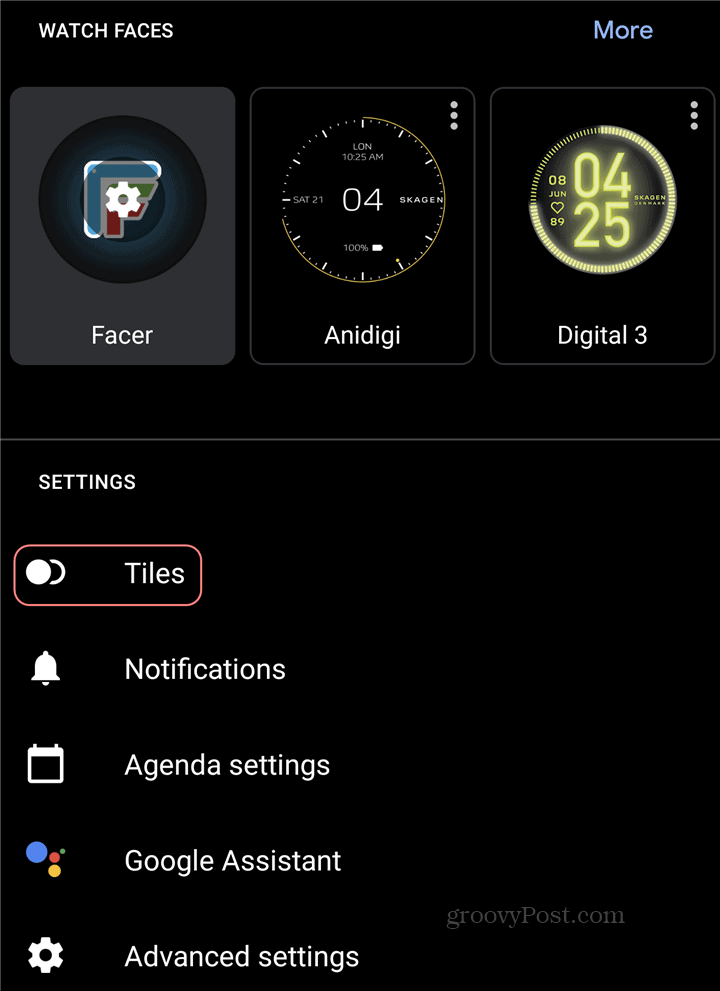
بعد ذلك ، تصبح الأمور أسهل بكثير. هل ترى شيئًا لا تحبه أو لا تحتاجه؟ فقط اسحب من اليسار إلى اليمين فوقه وستتم إزالته.
إذا نقرت على واحدة وأمسكت بإصبعك عليها ، فيمكنك تحريكها لأعلى ولأسفل بالترتيب على ساعتك.
فقط تذكر أنه في اللحظة التي كُتبت فيها هذه المقالة ، يمكنك الحصول على خمسة بلاطات كحد أقصى على ساعتك الذكية في أي وقت. ومع ذلك ، يُقال إن Google تزيل هذا القيد في الإصدارات المستقبلية.
إذا قمت بالنقر فوق علامة الجمع الموجودة أسفل الشاشة ، فستتمكن من إضافة مربع جديد.
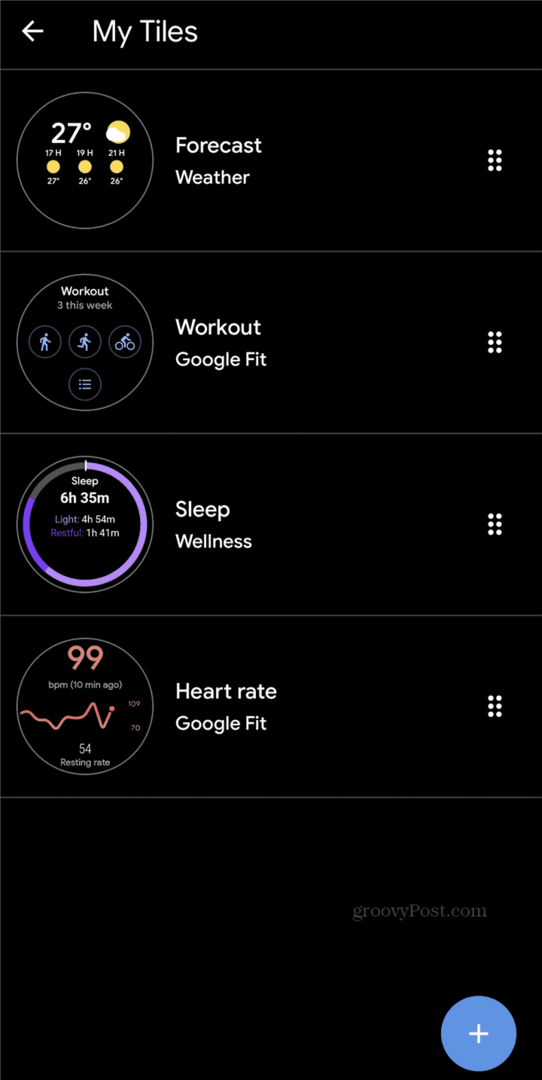
ستظهر لك قائمة بجميع المربعات المتاحة لساعتك. قد تكون هذه هي Wear OS ، أو تلك التي أضافتها الشركة المصنعة للساعة الذكية ، أو بعض التطبيقات التي قد تستخدمها. في كلتا الحالتين ، يمكنك إضافة ما تريد بنقرة بسيطة. سيتزامن التغيير مع ساعتك على الفور.
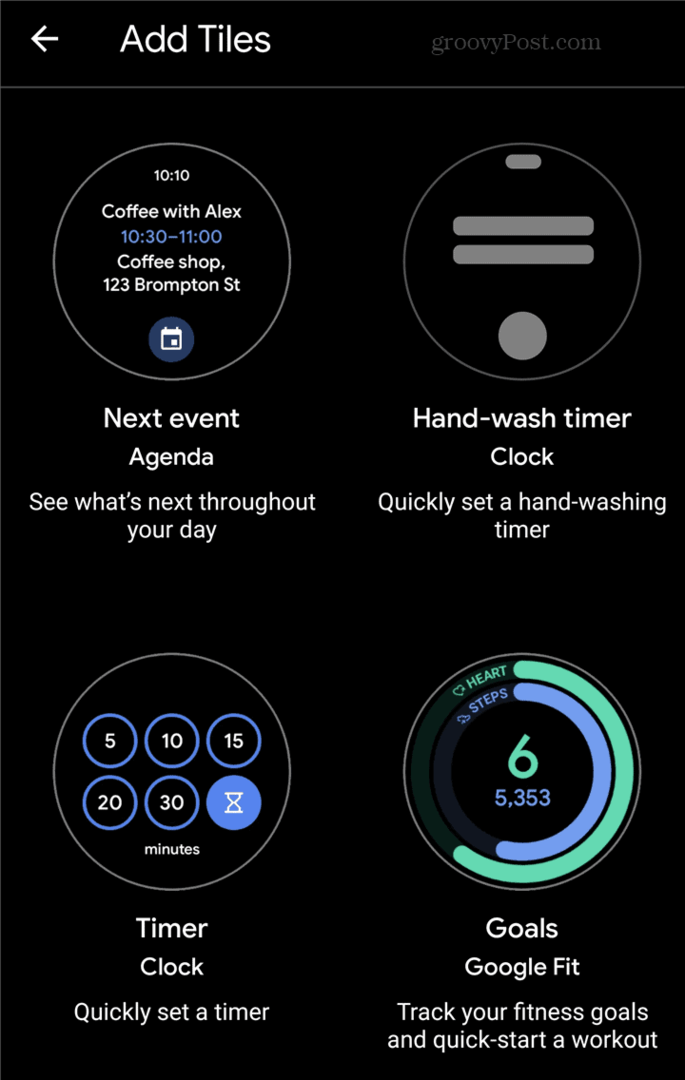
هذا كل ما يخص التطبيق. ومع ذلك ، قد يقول البعض أن إضافة البلاط وإزالته مباشرة من ساعة Wear OS الذكية الخاصة بك أسهل. لذلك ، هذا ما نتطلع إليه بعد ذلك.
مباشرة من Smartwatch
إذا كنت ترغب في تخصيص المربعات المعروضة ، بالإضافة إلى ترتيبها ، فإن القيام بذلك على ساعة Wear OS الذكية ليس بالأمر الصعب للغاية.
أولاً ، حرك إصبعك من واجهة الساعة إلى أحد المربعات الموجودة حاليًا على ساعتك. بعد ذلك ، يمكنك استخدام الأسهم الموجودة أسفل شاشة ساعتك لتحريك البلاط للأمام أو للخلف بالترتيب.
إذا كنت تريد إزالة بلاطة ، فما عليك سوى تمرير إصبعك لأعلى أو لأسفل عليه وسيختفي.
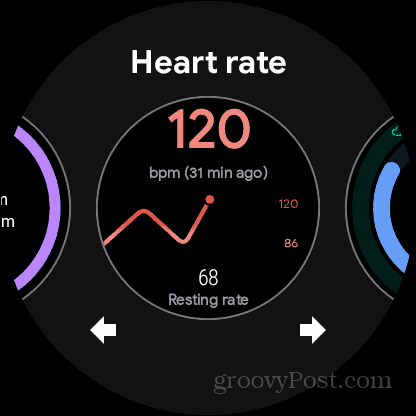
إذا كنت ترغب في إضافة مربع جديد من قائمة اللوحات المتاحة ، فما عليك سوى التمرير إلى اليمين. يمكنك الآن النقر فوق أضف البلاط وسيظهر هذا كل المربعات المتاحة.
انقر فوق الذي تريده وسيظهر على الفور على ساعتك الذكية.
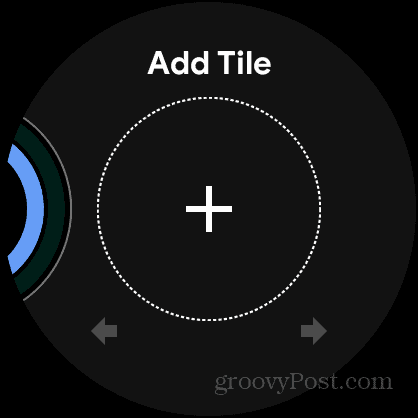
هذا هو! يمكنك الآن تحويل ساعتك الذكية Wear OS إلى الجهاز الذي تريده ، والذي يعرض معلوماتك المفضلة فقط.
ما هو رأس المال الشخصي؟ مراجعة 2019 بما في ذلك كيف نستخدمها لإدارة الأموال
سواء كنت تبدأ بالاستثمار أو كنت تاجرًا متمرسًا ، فإن رأس المال الشخصي لديه شيء للجميع. وإليك نظرة على ...



